Tool yang akan kita bahas dalam tutorial sketchup kali ini adalah Follow Me. Ini adalah salah satu tool di SketchUp. Sekilas tool ini mirip dengan
tool Push / Pull, bedanya FM tak hanya bekerja dalam satu arah. Seperti dengan arti kata “Follow Me” dalam bahasa Indonesia
yaitu ikuti saya, tool ini mengalirkan satu permukaan (melakukan ekstrusi) sepanjang
jalan yang ditentukan. Berikut ini tips membuat model SketchUp sederhana menggunakan Follow me.
Contoh Penggunaan Tool Follow Me
Saat menggunakan
tool Follow Me di sketchup, masih banyak orang yang
menempuh cara salah. Perlu Anda ketahui memang ada dua cara penggunaan tool Follow Me untuk melakukan
ekstrusi kompleks, namun cara satu
bekerja jauh lebih baik daripada lainnya.
Follow Me: Cara Susah
Dalam kebanyakan kasus, cara yang salah untuk menggunakan Follow Me di sketchup adalah mengaktifkan tool ini, klik satu permukaan, dan berusaha menyeretnya sepanjang jalur. Untuk
bentuk yang rumit cara ini sangat menyusahkan.
Follow Me: Jalan Pintas
Follow Me: Jalan Pintas
Jika Anda tak ingin susah dan membuang-buang
waktu ikuti cara berikut ini dalam menggunakan tool Follow Me:
Siapkan bidang permukaan yang akan Anda ekstrusi dan garis acuannya.
Pilih (dengan Select Tool) tepi yang membentuk jalur ekstrusi yang ingin Anda gunakan.
Aktifkan Follow Me caranya, klik ikon atau pilih menu Tool> Follow Me. Ketika Anda Follow Me aktif, jalur yang Anda pilih pada Langkah 2 akan muncul untuk membatalkan pilihan. Tapi tak usah khawatir, biarkan saja.
Klik (Follow Me Tool) permukaan yang ingin Anda ekstrude.
Sim Salabim! Semuanya terjadi dalam sekejap.
Berbagi takkan pernah membuatmu merugi


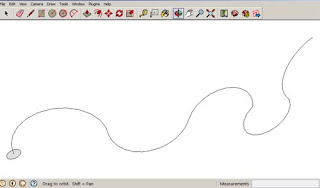




Comments